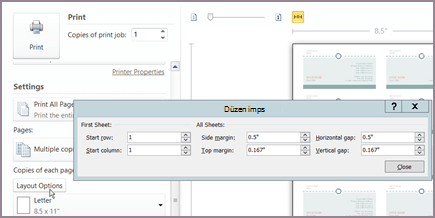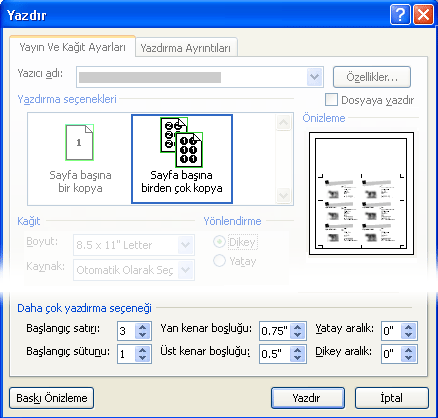Yayınları bir kağıda veya belirli bir üreticinin ürününe yazdırabilirsiniz ve yayınlarınızı tam olarak istediğiniz yere yazdıracak şekilde hizaabilirsiniz.
Yayını belirli bir üreticinin ürünüyle hizalamayı kolaylaştırmak veya yazdırırken tek bir kağıda yayının birden çok kopyasını yazdırmak için, yayını kırpma işaretleri. Yayınını kırpma işaretleri kağıdın üzerine hizaladikten sonra kenar kenarını kapatabilirsiniz.
Not: Aynı kağıda, örneğin posta etiketleri oluşturmak için adres mektup birleştirmeyi kullanarak farklı sayfalar yazdırmak için bkz. Publisher'da farklı adreslerle etiketler oluşturma.
Masaüstü yazıcınızın yazdırılamaz bölgelerini belirleme
Yazdırma işinin kenar boşluklarını değiştirmek için, önce yazıcınızın yazdırılamaz bölgesini belirlemek iyi bir fikirdir. (Kenarlığı tüm yanlarının yazdırılacak olduğundan emin olmak için, Dosya veya Baskı Önizleme'yi tıklatarak yayın > görüntüebilirsiniz.)
-
Microsoft WordPad'i açın.
-
Sayfa Yapısı'>Dosya'ya tıklayın.
-
Kenar Boşlukları (inç) altında,Sol, Sağ,ÜstveAlt kenar boşluğu değerlerini sıfır olarak ayarlayın. Kenar boşlukları, yazıcı tarafından desteklenen minimum kenar boşluğuna otomatik olarak sıfırlanır.
-
En küçük kenar boşluklarını unutmayın.
Yayınını bir kağıda ortala
Yayınlarınızı bir kağıda ortalamak için (örneğin, daha fazla kopya yazdırmadan önce bir yazım denetleme oluşturuyorsanız), Yazdırma ayarlarından yaprak başına bir sayfayı tıklatarak bunu hızla yapabilirsiniz.
Not: Sayfa başına bir sayfayıtıklarsanız, kenar boşluğu kılavuzlarınızı ayarlanmaz.
-
Dosya > Yazdır'a tıklayın.
-
Ayarlar'ınaltında, yaprak başına bir sayfayı tıklatın.
Sayfada başka bir konumda yazdırma
Boş bir kağıda veya kağıda ya da belirli bir üreticinin ürününe yazdırmak istemeniz, yordam aynıdır.
Önemli: Kartvizit gibi, NCR'nin #NCR 982403 Kartviziti gibi belirli bir üreticinin ürününe yazdırmak istediğiniz bir yayın oluşturursanız, kartvizit yayınını oluşturmadan önce bu ürünün şablonunu seçmeye emin olun. Önce kartvizitini tasarlar ve sonra üreticinin ürününü seçersiniz, kartı ürüne sığacak şekilde yeniden tasarlamanız gerekir.
Üreticinin ürünü listelenmiyorsa, Yayınları Biçimlendir görev bölmesinde Sayfa Boyutunu Değiştir'i tıklatın ve özel bir sayfa boyutu oluşturun. Daha fazla bilgi için Bkz. Publisher'da sayfayı veya kağıdı yeniden boyutlandırma.
Konum seçmek için yazdırma seçeneklerini kullanma
Yazdır bölmesinde yazdırma seçeneklerini ayarlayarak, yayınınızda kağıdın yazdırılacak yeri belirtebilirsiniz.
Yazdırma seçeneklerini ayarlama
-
Üzerine yazdırmak istediğiniz kağıt boyutundan daha küçük bir yayın (örneğin, kartvizit) oluşturun veya açın.
-
Dosya > Yazdır'a tıklayın.
-
Ayarlar'ınaltında, yazdırma işininKopyalarını artırarak veya azaltarak Letter,A4veya diğer kullanılabilir seçeneklerden kağıt boyutunu seçin.
-
Yazıcı Özellikleri'netıklayın ve Düzen sekmesindeki Yönlendirme'nin altında Yatay veya Dikey'i seçin.
İpucu: Belirli bir üreticinin ürününe yazdırmak için, yayınınızda ürüne doğru konumda yazdırılacak olduğundan emin olmak için önce boş bir sayfaya yazdırmayı deneyin.
Ne yapmak istiyorsunuz?
Masaüstü yazıcınızın yazdırılamaz bölgelerini belirleme
Yazdırma işinin kenar boşluklarını değiştirmek için, önce yazıcınızın yazdırılamaz bölgesini belirlemek iyi bir fikirdir. (Kenarlığı tüm yanlarının yazdırılacak olduğundan emin olmak için, Dosya veya Baskı Önizleme'yi tıklatarak yayın > görüntüebilirsiniz.)
-
Microsoft WordPad'i açın.
Not: WordPad'i açmak için, Windows görev çubuğunda Başlat düğmesine tıklayın, Tüm Programlar'ın üzerine gelin,Donatılar'ın üzerine gelin ve ardından WordPad'e tıklayın.
-
Sayfa Yapısı'>Dosya'ya tıklayın.
-
Sol, Sağ,Üstve Altkenar boşluğu değerlerini sıfır olarak ayarlayın. Kenar boşlukları, yazıcı tarafından desteklenen minimum kenar boşluğuna otomatik olarak sıfırlanır.
-
En küçük kenar boşluklarını unutmayın.
Yayınını bir kağıda ortala
Yayınlarınızı bir kağıda ortalamak için (örneğin, daha fazla kopya yazdırmadan önce bir yazım denetleme oluşturuyorsanız), Yazdır bölmesinde yaprak başına bir sayfayı tıklatarak bunu hızla yapacaksanız.
Not: Sayfa başına bir sayfayıtıklarsanız, kenar boşluğu kılavuzlarınızı ayarlanmaz.
-
Dosya > Yazdır'a tıklayın.
-
Yazdır bölmesinde,Sayfalar'ın altındayaprak başına bir sayfayı tıklatın.
Sayfada başka bir konumda yazdırma
Boş bir kağıda veya kağıda ya da belirli bir üreticinin ürününe yazdırmak istemeniz, yordam aynıdır.
Önemli: Kartvizit gibi, NCR'nin #NCR 982403 Kartviziti gibi belirli bir üreticinin ürününe yazdırmak istediğiniz bir yayın oluşturursanız, kartvizit yayınını oluşturmadan önce bu ürünün şablonunu seçmeye emin olun. Önce kartvizitini tasarlar ve sonra üreticinin ürününü seçersiniz, kartı ürüne sığacak şekilde yeniden tasarlamanız gerekir.
Üreticinin ürünü listelenmiyorsa, Yayınları Biçimlendir görev bölmesinde Sayfa Boyutunu Değiştir'i tıklatın ve özel bir sayfa boyutu oluşturun. Daha fazla bilgi için Bkz. Publisher'da sayfayı veya kağıdı yeniden boyutlandırma.
Konum seçmek için yazdırma seçeneklerini kullanma
Yazdır bölmesinde yazdırma seçeneklerini ayarlayarak, yayınınızda kağıdın yazdırılacak yeri belirtebilirsiniz.
Yazdırma seçeneklerini ayarlama
-
Üzerine yazdırmak istediğiniz kağıt boyutundan daha küçük bir yayın (örneğin, kartvizit) oluşturun veya açın.
-
Dosya > Yazdır'a tıklayın.
-
Yazdır bölmesinde,Ayarlar'ın altında,her sayfanın Kopyalarını artırma veya azaltma.
-
Kağıt boyutunu seçin ve Yatay veya Dikey'iseçin.
-
Yazdır bölmesinde Düzen Seçenekleri'ne tıklayın. Yan kenar boşluğu,Üst kenar boşluğu,Yatayboşluk ve Dikey aralık ölçülerini değiştirip Önizleme penceresinin istediğiniz kopya sayısını görüntülemesini sebilirsiniz.
İpucu: Belirli bir üreticinin ürününe yazdırmak için, yayınınızda ürüne doğru konumda yazdırılacak olduğundan emin olmak için önce boş bir sayfaya yazdırmayı deneyin.
Ne yapmak istiyorsunuz?
Masaüstü yazıcınızın yazdırılamaz bölgelerini belirleme
Yazdırma işinin kenar boşluklarını değiştirmek için, önce yazıcınızın yazdırılamaz bölgesini belirlemek iyi bir fikirdir. (Kenarlığı tüm yanlarının yazdırılacak olduğundan emin olmak için, Dosya veya Baskı Önizleme'yi tıklatarak yayın > görüntüebilirsiniz.)
-
Microsoft WordPad'i açın.
Not: WordPad'i açmak için, Windows görev çubuğunda Başlat düğmesine tıklayın, Tüm Programlar'ın üzerine gelin,Donatılar'ın üzerine gelin ve ardından WordPad'e tıklayın.
-
Sayfa Yapısı'>Dosya'ya tıklayın.
-
Sol, Sağ,Üstve Altkenar boşluğu değerlerini sıfır olarak ayarlayın. Kenar boşlukları, yazıcı tarafından desteklenen minimum kenar boşluğuna otomatik olarak sıfırlanır.
-
En küçük kenar boşluklarını unutmayın.
Yayınını bir kağıda ortala
Yayınlarınızı bir kağıda ortalamak için (örneğin, daha fazla kopya yazdırmadan önce bir yazım denetleme oluşturuyorsanız), Yazdır iletişim kutusunun Yayınlar ve Kağıt Ayarları sekmesinde yaprak başına bir sayfayı tıklatarak bunu hızla yapabilirsiniz.
Not: Sayfa başına bir sayfayıtıklarsanız, kenar boşluğu kılavuzlarınızı ayarlanmaz.
-
Dosya > Yazdır'a tıklayın.
-
Yazdır iletişim kutusunda Yayın ve Kağıt Ayarları sekmesine tıklayın ve ardından yaprak başına bir sayfayı seçin.
Sayfada başka bir konumda yazdırma
Boş bir kağıda veya kağıda ya da belirli bir üreticinin ürününe yazdırmak istemeniz, yordam aynıdır.
Önemli: Kartvizit gibi, NCR'nin #NCR 982403 Kartviziti gibi belirli bir üreticinin ürününe yazdırmak istediğiniz bir yayın oluşturursanız, kartvizit yayınını oluşturmadan önce bu ürünün şablonunu seçmeye emin olun. Önce kartvizitini tasarlar ve sonra üreticinin ürününü seçersiniz, kartı ürüne sığacak şekilde yeniden tasarlamanız gerekir.
Üreticinin ürünü listelenmiyorsa, Yayınları Biçimlendir görev bölmesinde Sayfa Boyutunu Değiştir'i tıklatın ve özel bir sayfa boyutu oluşturun. Daha fazla bilgi için Bkz. Publisher'da sayfayı veya kağıdı yeniden boyutlandırma.
Konum seçmek için yazdırma seçeneklerini kullanma
Yazdır iletişim kutusunda yazdırma seçeneklerini ayarlayarak, yayınınızda kağıdın yazdırılacak olduğu yeri belirtebilirsiniz. Örneğin, yayınınızda kopyaları arasındaki dikey boşluğu artırarak, iki sütun ve bir satır kartvizit (toplam iki kartvizit için) yazdırmayı iki sütuna ve üç satıra (toplam altı kartvizit için) değiştirebilirsiniz. Ya da yayın kopyaları arasındaki yatay aralığı artırarak bir sütun ve beş satır kartvizit (toplam beş kartvizit için) yazdırabilirsiniz.
Yazdırma seçeneklerini ayarlama
-
Üzerine yazdırmak istediğiniz kağıt boyutundan daha küçük bir yayın (örneğin, kartvizit) oluşturun veya açın.
-
Yazdır'> ve ardındanYayın ve Kağıt Ayarları sekmesine tıklayın.
-
Diğer yazdırma seçenekleri altında,sayfada yazdırmaya başlamak istediğiniz satır ve sütunu girin
-
Yan kenar boşluğu,Üst kenar boşluğu,Yatayboşluk ve Dikey aralık ölçülerini değiştirip Önizleme penceresinin istediğiniz kopya sayısını görüntülemesini sebilirsiniz.
İpucu: Belirli bir üreticinin ürününe yazdırmak için, yayınınızda ürüne doğru konumda yazdırılacak olduğundan emin olmak için önce boş bir sayfaya yazdırmayı deneyin.